
Di recente abbiamo ritirato il vecchio televisore che avevamo in soggiorno e l'abbiamo aggiornato con una smart TV che ci permette di eseguire direttamente le applicazioni Android. Quindi una delle prime cose che abbiamo fatto è stata installare il lettore KODI.
Qualcosa che torna utile per guardare film e serie collegando una pendrive, ma avendo tutto quel contenuto memorizzato sul PC, non sarebbe più conveniente trasmetterlo direttamente tramite Wi-Fi da una cartella di rete ? Puoi fare qualcosa del genere su KODI, che sia su una TV, un cellulare o un tablet?
Come connettersi a un server remoto su KODI
Sebbene KODI abbia diversi componenti aggiuntivi come quello di Plex per stabilire una routine client-server tra il PC e l'applicazione, la verità è che possiamo condividere contenuti senza dover installare alcun componente aggiuntivo aggiuntivo.
È sufficiente condividere le cartelle che ci interessano sul computer e poi aggiungerle a KODI come una comune unità di rete.
Passaggio 1 #: condividi le cartelle sul PC
Per condividere una cartella in Windows e il suo contenuto è accessibile da un altro dispositivo connesso alla stessa rete Wi-Fi, dobbiamo selezionare la cartella, fare clic con il tasto destro e selezionare "Proprietà".
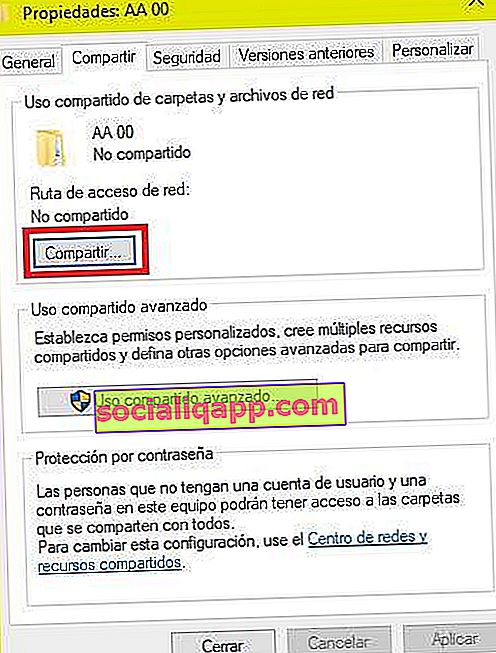
Successivamente, andiamo alla scheda " Condividi " e facciamo clic sul pulsante con lo stesso nome che dice " Condividi ". In questa nuova finestra possiamo determinare quali utenti hanno accesso a detta cartella e aggiungere nuovi utenti.
Prendiamo atto di un utente che ha (almeno) i permessi di lettura sulla cartella e clicchiamo su " Condividi ". Questo utente sarà quello che dovremo inserire successivamente in KODI per avere accesso remoto dal lettore.
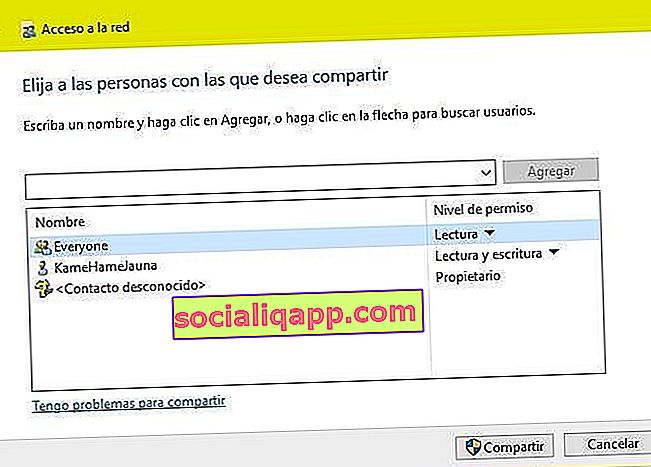
Nota: se concediamo all'utente il permesso "Tutti" per leggere la cartella, non sarà necessario aggiungere alcun utente o password in KODI.
Ora, se torniamo alle proprietà della scheda "Condividi", vedremo che appare il percorso di rete assegnato alla risorsa che abbiamo appena condiviso.
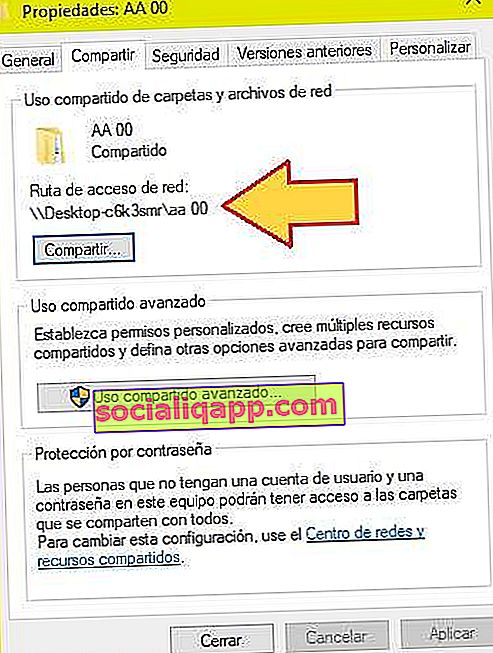
Passaggio 2 #: aggiungi la condivisione alla tua libreria KODI
Nel passaggio successivo apriremo l'app KODI e andremo su " Video -> File -> Aggiungi video ".
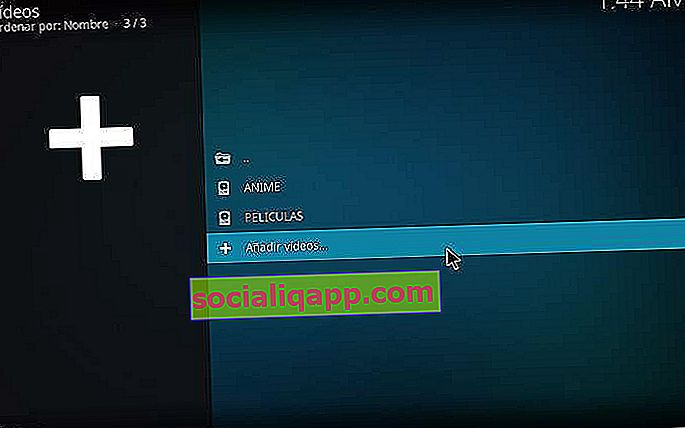
Fare clic sul pulsante "Cerca" e selezionare l'opzione " Aggiungi sito di rete ".
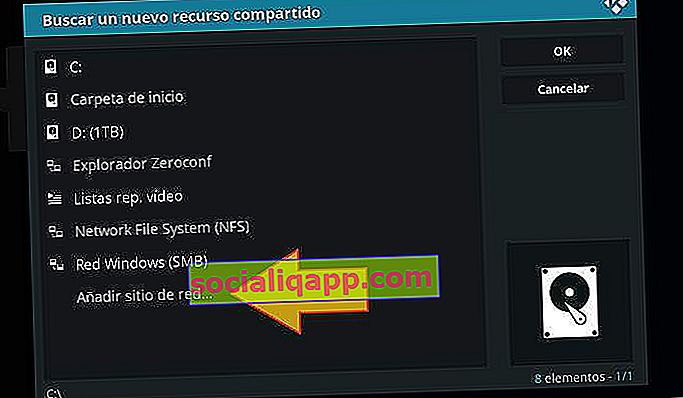
In questa finestra aggiungeremo il nome del server (possiamo inserire il nome della macchina o il suo indirizzo IP) e il percorso di accesso. Ad esempio, se condividendo la cartella in Windows abbiamo ottenuto il percorso “\\ computerXX \ aa 00 \”, il nome della cartella condivisa che indicheremo a KODI sarà “\ aa 00 \”.
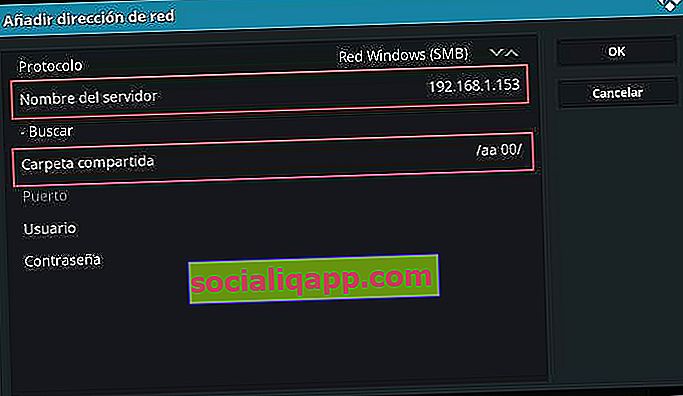
Nella finestra successiva selezioniamo la risorsa che abbiamo appena creato e facciamo clic su "OK".

Infine, introduciamo un nome identificativo per questa nuova cartella di rete. Premiamo "OK".
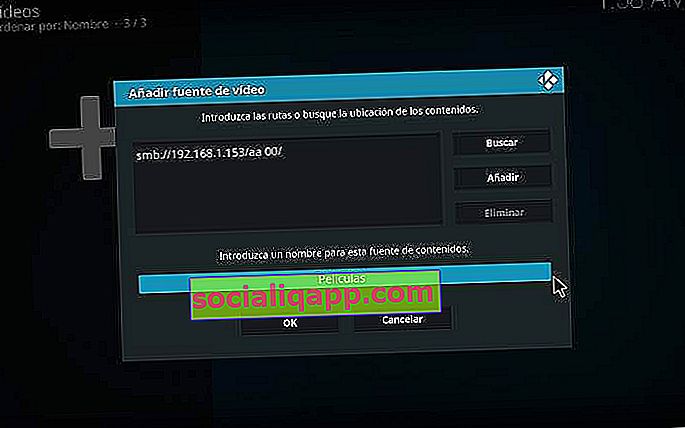
Infine, KODI ci darà la possibilità di indicare quale tipo di contenuto incorpora questa cartella (film, serie, musica) in modo da poter scaricare le copertine ei testi informativi corrispondenti.
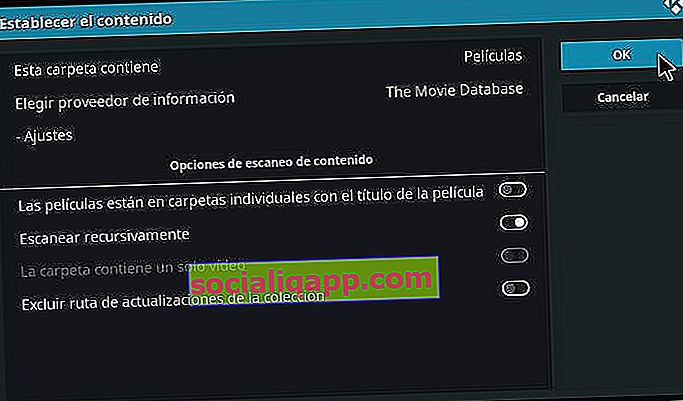
Da qui, quando vogliamo accedere a questa cartella, dovremo solo entrare nella sezione dei video dove la localizzeremo insieme al resto delle pen drive e delle cartelle condivise.
Hai installato Telegram ? Ricevi il miglior post di ogni giorno sul nostro canale . Oppure, se preferisci, scopri tutto dalla nostra pagina Facebook .